ブログに全く写真を載せないという方は少ないでしょう。文章ばかりの記事より遥かに読みやすくなりますし、他の方の記事を読んでいても楽しさが伝わってきます。最近はスマホのカメラの性能が高くなったので、撮影した写真をそのまま掲載している方も多いでしょう。
はてなブログ に画像や写真を貼り付ける際に利用することになる「はてなフォトライフ」は、1枚あたり 10MB までの画像をアップロードする事が可能で、無料版の はてなブログ でも月間 300MB まで、有料版の はてなブログ Pro では月間 3GB までの画像をアップロードする事が出来るので、スマホで撮影した写真をそのまま使う場合でも比較的余裕はあると思います。
「はてなフォトライフ」については以下の記事で書いていますので、興味のある方はどうぞ。
スマホで撮影した写真をそのままブログに掲載するのでも別に構わないのですが、ちょっと暗く写ってしまったからもう少し明るくしたい、写り込んでしまったナンバープレートや個人情報をマスクしておきたいといった事もあるかと思います。
写真に拘る方なら Adobe のサブスクリプションサービスに加入して Lightroom を使ってバリバリ RAW現像したりされているのでしょうが、私なんて写真に関してはド素人もいいところ。加えてどうも ” サブスクリプション ” という形態にアレルギーがあるのですよね。
フォトレタッチには長いこと Adobe の「Photoshop Elements 15」という買切り型のソフトを使っていましたが、さすがにかなり古いソフトになってしまいました。” Elements ” シリーズも毎年新しいものが発売されていますが、最近は入門用ソフトにしては価格が上がりすぎな気がします。
ということで、市川ソフトラボラトリーが発売している「SILKYPIX JPEG Photography 10」というソフトを買ってみることにしました。買切り型でダウンロード版の定価が 5,500円、タイミングが合えばセールで更に安くなることもあります。いきなり買うのは・・・という方は 30日間の無料体験が可能です。
「SILKYPIX JPEG Photography 10」の販売ページへは下の画像をクリックして頂くか、「こちら
![]() 」から行く事が出来ます。この分野では数少ない国産ソフトなんですよ、これ。
」から行く事が出来ます。この分野では数少ない国産ソフトなんですよ、これ。
■ エディションによる違い
「SILKYPIX 10」シリーズの動作環境は以下の通り。
| Windows | Mac |
|---|---|
| Windows 11/10/8.1(64bit版) | macOS 11/10.15/10.14/10.13 |
| Intel Core 2 Duo 以上 or AMD Athron 64 X2 以上 | Intel Core 2 Duo 以上(M1 は検証中) |
| DirectX 10以上に対応した GPU | - |
| RAM 4GB(推奨 8GB)以上 | |
| 10GB 以上の空き容量のある HDD/SSD | |
| 解像度が XGA(1,024×768)以上のディスプレイ | |
メモリは 8GB以上推奨とされていますが、16GB以上、出来れば 32GB積んでいる方が動作に余裕があるだろうと思います。 M1チップを搭載した Mac については「検証中」となっていますが、「Rosetta 2」による動作の確認はされているそうです。但し購入する前に体験版を試してからの方が良いでしょう。
今回私が購入したのは「SILKYPIX JPEG Photography 10」という製品ですが、この「SYLKYPIX」には 3つのエディションがありますのでちょっと比べてみることにします。
| プロフェッショナル版
|
スタンダード版
|
JPEG 専用版
|
|
|---|---|---|---|
| オンラインショップ価格 | ¥22,000 | ¥13,200 | ¥5,500 |
| RAW 現像 | ○ | ○ | ✕ |
| 露出補正 | ○ | ○ | ○ |
| ホワイトバランス調整 | ○ | △ | ○ |
| 水中写真用拡張機能 | ○ | ✕ | ○ |
| 調子調整 | ○ | △ | ○ |
| 彩度調整 | ○ | ○ | △ |
| ハイライトコントローラ | ○ | ○ | ○ |
| モノクロコントローラ | ○ | ✕ | ○ |
| シャープ調整 | ○ | ○ | ○ |
| ノイズリダクション | ○ | ○ | ○ |
| 合成 | ○ | ✕ | ○ |
| 効果調整 | ○ | ✕ | ○ |
| スポッティングツール | ○ | ○ | ○ |
| 部分補正ツール | ○ | ✕ | ○ |
| レンズ収差補正 | ○ | △ | △ |
| ライセンス | 3台分 | 3台分 | 3台分 |
細かな機能の違いは「こちら」でご確認願います。JPEG専用版の「SILKYPIX JPEG Photography 10」で出来ない事は RAW現像に関する機能や TIFF型式の画像が扱えない事くらいで、他の機能は Pro版とほぼ遜色ありません。この点、RAW現像をしないか、他のソフトで行う人にとっては JPEG専用版はかなりお得な製品となっています。
私の場合、α6400 で撮影する際は一応 RAW+JPEG で記録しているものの、今のところ RAW現像までするのは明らかにホワイトバランスを間違っていた場合くらいで、概ね JPEG画像の明るさを調整したり、トリミングや部分補正、画像サイズの変更をする程度に留まっているので、JPEG専用版で充分なのです。
■ 購入とインストール
この SILKYPIXシリーズですが、残念ながら店頭でパッケージ版を見かけることはほとんど無いようです。通販サイトでもプロフェッショナル版の取扱はかろうじてあるようですが、どこも取り寄せになっているようですし、スタンダード版、JPEG専用版に至っては SYLKYPIX の本家サイトでダウンロード版を購入するほか無さそうですね。
まあちょくちょくセールをやっているようなので、タイミングを見計らって購入されると良いでしょう。決済手続き完了後すぐにプロダクトキーとシリアル番号が記載されたメールが送られてきます。原則としてライセンスキーの再発行は出来ないとのことなので、バックアップも作成してしっかり保管しておきましょう。
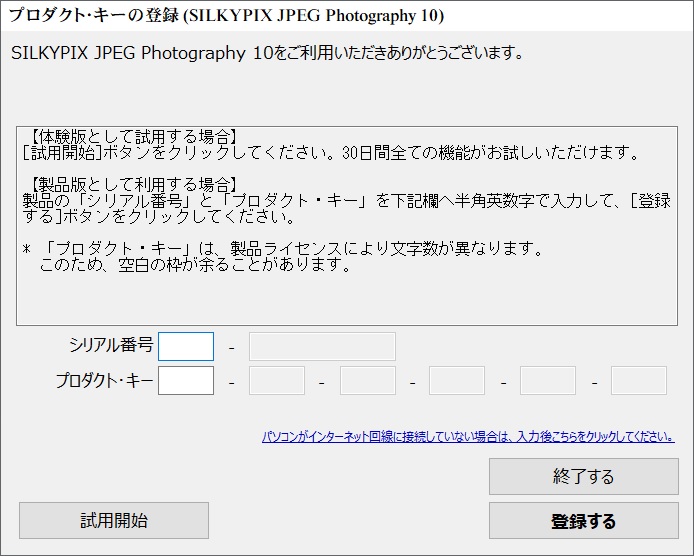 「SILKYPIX JPEG Photography 10」のインストールファイルは「こちら」からダウンロード可能です。
「SILKYPIX JPEG Photography 10」のインストールファイルは「こちら」からダウンロード可能です。
一旦体験版としてインストールを行い、ライセンスキーを登録することで製品版として使えるようになります。この画面で「試用開始」を押すと 30日間全ての機能を試すことができるとのこと。30日もあればしっかりと試すことが出来ますね。
■ 使ってみました
「SILKYPIX JPEG Photography 10」では JPEG画像しか扱えないというのは先程も書いた通りですが、JPEG画像で使われる一般的な 8bit(256階調)の画像データを一旦 16bit(65,536階調)のデータに拡張し、RAWデータに近い状態で調整が可能になるという特徴を持っています。このため、グラデーションが豊かになり、トーンジャンプが発生しにくい高画質な調整が可能になるのだとか。
私のような、基本的に JPEG画像として現像された写真データを扱うことがほとんどで、RAW現像が必要な場合はカメラメーカーのソフトでやればいいという程度の考え方ならば、純正ソフトで上手く扱えない部分を補ってくれるソフトだという意味でも非常に使いやすいのではないかと思います。
もちろん JPEG画像として現像されたものを編集することになるので、根本的に間違ったホワイトバランスで撮影してしまった写真などでは限界があります。そうした場合は RAWデーターから現像しなおしたものを調整するという使い方もいいのではないでしょうか。
UI はこんな感じです。「オプション」ー「オプション機能」ー「スキンの選択」で ” 高解像度モニタ向け ” のスキンを選択すればメニューの文字やアイコンなども使いやすい大きさになるので、4Kモニターなど高解像度のディスプレイを使っていても操作がし難くなるという心配はありません。
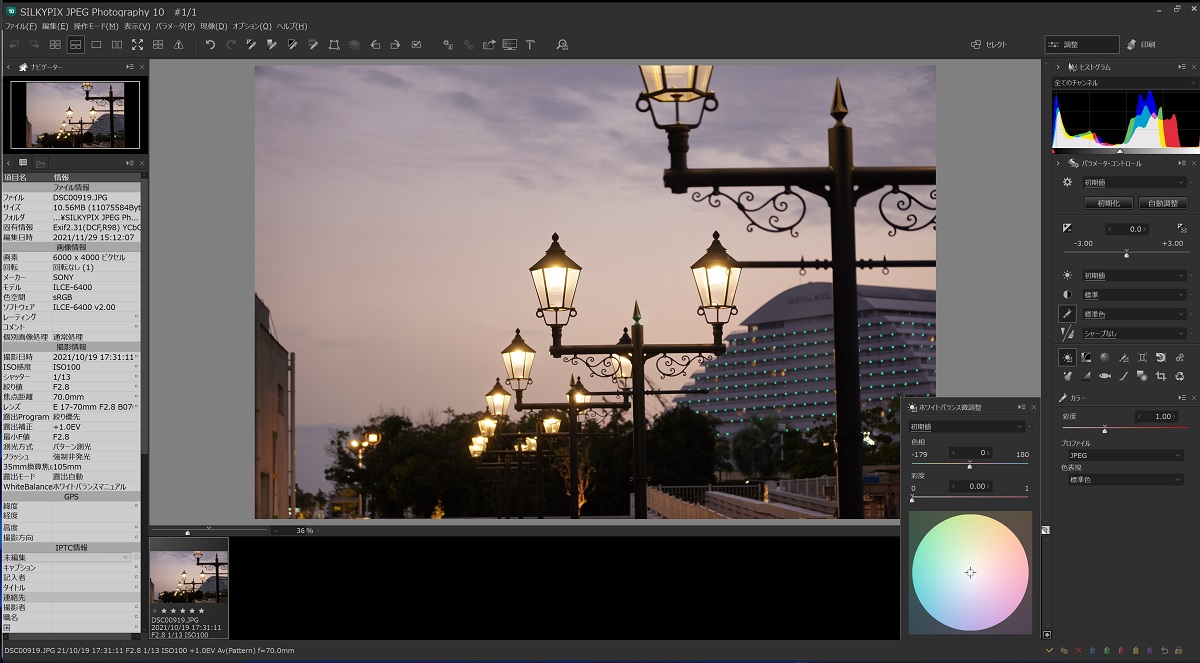
上の写真の「カラー」で「色表現」を「フィルム調V2」に変えてみたのが右の画像になります(左は未調整のもの)。これだけでもちょっと雰囲気が変わりますね。プレビューも早いので、色々と試しながら調整することが出来ます。


売りの機能の一つである「合成」機能も試してみました。左が合成前、右が 4枚撮影した画像を「多重露光」で合成してみた画像です。暗い場所で撮影したので ISO が 6400 と高くなっていましたが、合成後の画像でノイズが減っているのが分かりますでしょうか?「多重露光(夜景)」というモードも用意されているので夜景の撮影なんかではかなり効果が期待出来そうです。


この「多重露光合成」「多重露光合成(夜景)」では、4枚から合成すれば ISO感度 2段分、16枚から合成すれば ISO感度 4段分 ISO感度を下げたのと同等の画質が再現可能だとのことです。
全く違う画像を合成することも可能です。何も考えずに上で使った 2枚の写真をそのまま合成したものが下の画像ですが、上手く調整して使えば面白いポスターなんかが作れそうな気がします。

合成方法は、エクスプローラー上で複数の画像を SILKYPIX状にドラッグ&ドロップし、「Ctrl + 左クリック」で合成したい画像を選択したら右クリックのメニューから「選択コマを合成」をクリックし、多重露光や被写界深度合成などの合成方法を選ぶだけと簡単です。
花火を撮影する場合なんかには「比較名合成」という機能が面白そうです。単発で上がったり、違う種類の花火の写真を 1枚の画像に合成することで華やかな画像を生み出すことが出来るようです。まあ現実の写真では無いので、この辺は好みの問題もあるかも知れませんが。ここ数年新型コロナの影響でめぼしい花火大会も中止になってしまったりしていますが、また再開されれば 1度試してみたい機能ですね。
■ 出来る事は多いが難しくは無い
今まで「SILKYPIX JPEG Photography 10」は HDD にインストールしていたのですが、先日 Windows 11 をクリーンインストールしたのを機に SILKYPIX も M.2 SSD の方にインストールしてみたところ、当然ですが起動が爆速になりました。やはりこの種のソフトウェアと SSD の相性はいいですね。
トリミングや色調の調整、ある程度の画質を保ったままでの画像サイズ変更など、私がよく使う機能に不足はありませんでした。各種の合成機能などについてはこれから色々試しながら勉強していきたいと思います。JPEG画像の編集に特化しているとは言え、出来る事はプロフェッショナル版とほぼ遜色は無いので非常に多く、使いこなすには時間が掛かりそうですが、取扱の難しいソフトでは無いと感じました。
サブスクリプションモデルに抵抗を感じていて買切り型のソフトウェアを探している方には良い選択肢の一つとなるでしょう。特に JPEG専用版はお買い得だと思いますよ。